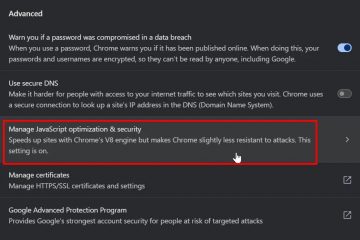Inspelning hjälper människor som inte kunde delta och skapar en referens du kan dela senare. De flesta frågor händer eftersom alternativet post saknas, fel roll tilldelas (deltagare vs presentatör) eller org-policy inaktiverar inspelning. Fixet: Bekräfta behörigheter, använd mer (⋯) -menyn i mötesverktygsfältet och välj post och transkribera → Börja inspelning .
innan du startar
Du behöver tillåtelse för att spela in (vanligtvis arrangörer och < presentatörer kan inte). Din organisation kan stänga av inspelningen eller kräva samtycke. Inspelningar sparas på OneDrive/SharePoint och publiceras till möteschatten. Presentera innehåll? Du kan också dela din skärm i team under inspelningen. Nytt för team eller jämföra verktyg? Se Microsoft Teams Free vs Slack.
1) Starta en inspelning (skrivbord eller webb)
Gå med i ditt möte. I mötesverktygsfältet hittar du dessa kontroller: [kamera] [mikrofon] [dela] [mer (⋯)] . Välj mer (⋯) → Spela in och transkribera → börja spela in . En banner verkar för alla som anger att mötet registreras.
Visuell cue: Leta efter mer (⋯) -knappen i verktygsfältet, sedan -inspelningen och transkribera menyn med Starta inspelning
2) Stoppa inspelningen
Välj mer (⋯)
. Inspelning behandlas och en länk visas i möteschatten och kanal (om mötet var i ett team).
Obs: Bearbetningstid varierar baserat på möteslängd och nätverksförhållanden.
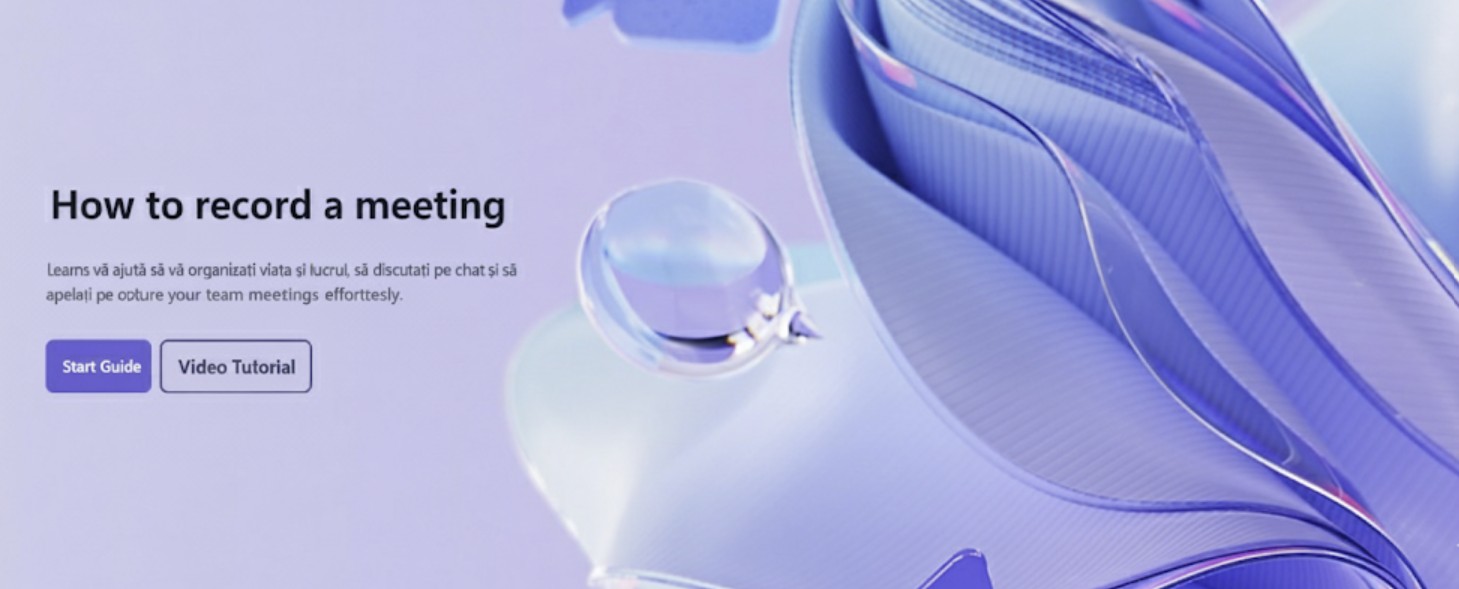
find, play, play, play, play, play, play, play, play, play, play, play, play, play, play, play, pule CHAT : Leta efter inspelningen -kortet och välj Öppna för att spela. Om det var ett kanalmöte, gå till den kanalen → Inlägg för att hitta inspelningslänken. Använd filens delningskontroller för att ge tillgång till deltagare eller andra i din org.
Tip: Keep your video professional by using background effects before you hit record.
4) Record with transcription (optional)
More (⋯) → Record and transcribe → Start recording and Start transcription (if available). Bildtexter visas för deltagarna; En transkriptionsfil sparas tillsammans med inspelningen. För att avsluta, stoppa inspelning och transkription separat.
Varför använda det: enklare sökning, tillgänglighet och sammanfattningar efter mötet.
5) post från mobilappen (iPhone/Android)
Gå med i mötet på mobil. Tryck på mer (⋯) → Starta inspelning . Tryck på mer (⋯) → Stoppa inspelningen när du är klar. Öppna möteschatten senare för att spela eller dela inspelningslänken.
Obs: mobilalternativ kan variera beroende på hyresgästpolicy.
6) som kan spela in och var det är sparat
arrangör/presentatör : vanligtvis kan starta/stoppa inspelningen. deltagare/gäst : kan blockeras av policy; Be arrangören att marknadsföra dig eller starta inspelningen. lagring : OneDrive för icke-kanalsmöten (arrangör/presentatör som börjar spela in), SharePoint för kanalmöten.
Felsökning
Record-knappen saknas: Du kan vara en deltagare, en gäst eller inspelning är inaktiverad av policy. Be arrangören att göra dig till en presentatör eller kontakta den. “Kan inte börja spela in”meddelande: Kontrollera att ingen annan redan spelar in. Vissa hyresgäster tillåter endast en aktiv inspelning per möte. Inspelning visas inte i chatt: Vänta några minuter på bearbetning och öppnar sedan chatten igen. Kontrollera att du är inloggad med möteskontot. Deltagarna fick inte åtkomst: Öppna filens delningsinställningar och lägga till dem, eller lägg upp länken i möteschatten/kanalen. Compliance/Consent varningar: följ på skärmen. Om den blockeras kan endast en administratör aktivera inspelning.
FAQS
Kan flera personer spela in på en gång?
Vanligtvis en inspelning vid en tid per möte, kontrollerad av presentatörer/arrangör.
Inspelningar Capture Shared System Audio?
ja-alldeles deltagare hör i mötet (inklusive din skärm) är inkluderade. Inspelning?
Öppna filen från möteschatten; Använd filens meny för att ladda ner eller hantera delning.
Visar bakgrundseffekter?
Ja-Ställ in dem innan du spelar in din bakgrund i team.
Sammanfattning
mer (⋯) → Record and Transkriby → start . Använd Stoppa inspelningen när du är klar; Hitta filen i möteschatten eller kanalen. Slå på transkription för sökbara bildtexter. Om du inte ser post , kontrollera din roll eller org-policy.
Slutsats
Använd mer (⋯) menyn för att starta/stoppa inspelningen och hålla saker tillgängliga med transkription. Förvara och dela filen från chatten eller teamets kanal och förbered dig framåt med en ren bakgrund och tydliga skärmaktier. Om alternativet saknas, verifiera din roll eller be den för att aktivera inspelning.